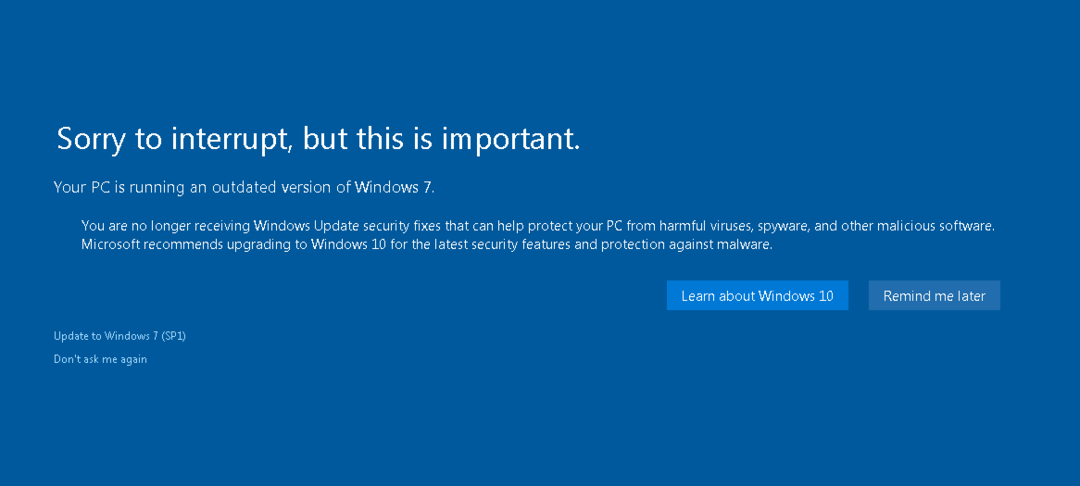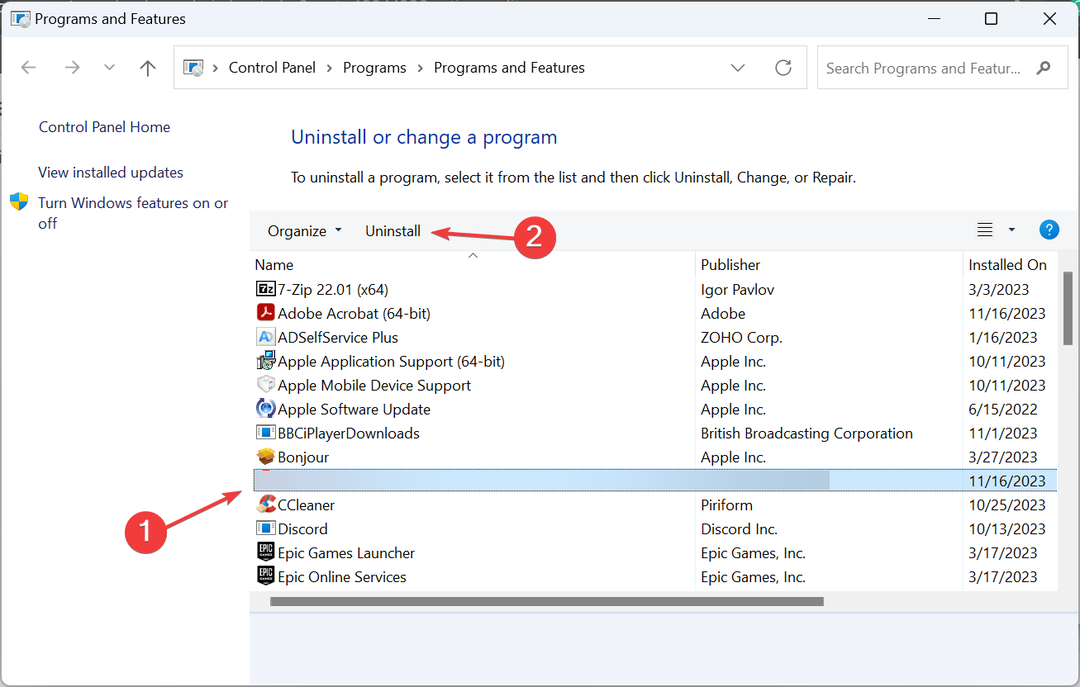يمكن أن يؤدي إلى فقدان البيانات الشخصية
- لازالة PUA: Win32/Packunwanأو قم بإلغاء تثبيت البرنامج الذي به مشكلات أو امسح ذاكرة التخزين المؤقت لأمان Windows.
- من المحتمل أن تكون هذه تطبيقات غير مرغوب فيها وقد تسرق البيانات من جهاز الكمبيوتر الخاص بك.
- استمر في القراءة لمعرفة العملية خطوة بخطوة للتخلص من التهديد!

لقد كانت البرامج الضارة للكمبيوتر الشخصي تمثل تهديدًا لعقود من الزمن، ولكن بعضها أكثر صعوبة في الإزالة، كما هو الحال مع البرامج الضارة PUA: Win32/Packunwan. تلقى العديد من المستخدمين تحذيرًا من برنامج مكافحة الفيروسات المدمج، Windows Security، والذي نصه، تم العثور على تطبيق يُحتمل أن يكون غير مرغوب فيه.
تذكر، عندما ترى تحذيرًا مثل هذا، فمن الضروري القضاء على التهديد.
يكون PUA: Win32/Packunwan فيروس؟
يتعرف Windows Defender عادةً على البرامج المجمعة مع برامج الإعلانات المتسللة أو تلك التي لا تحتوي على ناشر PUA: Win32/Packunwan. يتضمن ذلك حزم PowerISO أو KaOs أو البرامج المتصدعة.
كيف نقوم بالاختبار والمراجعة والتقييم؟
لقد عملنا طوال الأشهر الستة الماضية على بناء نظام مراجعة جديد لكيفية إنتاج المحتوى. وباستخدامه، قمنا بعد ذلك بإعادة تصميم معظم مقالاتنا لتوفير الخبرة العملية الفعلية للأدلة التي قمنا بإعدادها.
لمزيد من التفاصيل يمكنك القراءة كيف نقوم بالاختبار والمراجعة والتقييم في WindowsReport.
معظمها غير آمن إذا تم الإبلاغ عنها، وقد أبلغ العديد منها عن تعرض بياناتهم للاختراق. ومع ذلك، حدثت أخطاء بواسطة Windows Security أثناء تحديد التهديدات.
كيف أتخلص من PUA: Win32/Packunwan؟
- كيف أتخلص من PUA: Win32/Packunwan؟
- 1. باستخدام أمن ويندوز
- 2. قم بإلغاء تثبيت البرنامج الإشكالي
- 3. احذف ذاكرة التخزين المؤقت في بيئة تمهيد نظيفة
1. باستخدام أمن ويندوز
- يضعط شبابيك + س لفتح يبحث، يكتب أمن ويندوز في حقل النص، ثم انقر فوق النتيجة ذات الصلة.
- انقر فوق الحماية من الفيروسات والتهديدات.

- يوسع PUA: Win32/Packunwan، يختار يزيل، وانقر فوق ابدأ الإجراءات زر.

- انتظر حتى تكتمل العملية.
- الآن، انقر على اختيارات المسح.

- يختار مسح كامل من الأنواع المتوفرة، ثم انقر فوق إفحص الآن زر.

- تحقق من نتائج الفحص وتحقق من إزالة التهديد.
أسهل طريقة لإزالة PUA: Win32/Packunwan التطبيق الذي يحتمل أن يكون غير مرغوب فيه يتم من خلال Windows Security المدمج. وإذا كنت متأكدًا من الجانب الأمني للملف/البرنامج الذي تم وضع علامة عليه وتعتقد أنه آمن، فحدد السماح على الجهاز بدلاً من.
يساعد أيضًا إجراء فحص مكافحة الفيروسات إزالة Updt.exe.
2. قم بإلغاء تثبيت البرنامج الإشكالي
- يضعط شبابيك + ر لفتح يجري، يكتب appwiz.cpl في حقل النص، ثم انقر فوق نعم.

- حدد البرنامج الذي تم وضع علامة عليه أمن ويندوزوانقر فوق الغاء التثبيت.

- اتبع التعليمات التي تظهر على الشاشة لإكمال العملية.
إذا ببساطة إلغاء تثبيت البرنامج لا تتم إزالته PUA: Win32/Packunwan، فكر في استخدام أداة فعالة لإلغاء تثبيت البرامج للتخلص من أي ملفات تطبيقات وإدخالات تسجيل متبقية، ويجب ألا يظهر التحذير بعد الآن.
- 7 طرق سهلة لإصلاح خطأ نظام الملفات-2147163890
- كيفية إيقاف تشغيل السطوع التلقائي على كاميرا الويب
- كيفية إصلاح خطأ متجر Microsoft 0x00000005
- كيفية إصلاح رسالة خطأ التحقق من معرف BIOS
3. احذف ذاكرة التخزين المؤقت في بيئة تمهيد نظيفة
3.1 إجراء تمهيد نظيف
- يضعط شبابيك + ر لفتح يجري، يكتب مسكونفيغ في حقل النص، ثم اضغط يدخل.

- اذهب الى خدمات علامة التبويب، ضع علامة في خانة الاختيار لـ اخفي كل خدمات مايكروسوفت، وانقر على أوقف عمل الكل.

- توجه إلى بدء علامة التبويب، وانقر على افتح مدير المهام.
- التعرف على كافة البرامج التي تقرأ ممكّن تحت حالة عمود، حدد كل على حدة، وانقر على إبطال.

- بمجرد الانتهاء من ذلك، عد إلى أعدادات النظام النافذة، وانقر على يتقدم و نعم.
- انقر إعادة تشغيل في المطالبة التي تظهر وانتظر حتى يتم تحميل نظام التشغيل في بيئة التمهيد النظيف.
2.2 مسح الملفات المؤقتة/ذاكرة التخزين المؤقت
- يضعط شبابيك + ه لفتح File Explorer، وانتقل إلى المسار التالي أو قم بلصقه في شريط العناوين ثم اضغط على يدخل:
C:\ProgramData\Microsoft\Windows Defender\Scans\History\Service
- يضعط كنترول + أ لتحديد كافة الملفات ثم اضغط يمسح لمسحهم.

- اختر الرد المناسب في حالة ظهور رسالة التأكيد.
- وبالمثل، قم بحذف كافة الملفات الموجودة في المواقع التالية إذا كانت موجودة، أثناء الاستبدال اسم المستخدم مع الملف التعريفي الحالي، حيثما ينطبق ذلك:
C:\ProgramData\Microsoft\Windows Defender\Scans\History\CacheManagerC:\Users\Username\AppData\Roaming\Microsoft\Windows\TempC:\Users\Username\AppData\Local\Temp - وأخيرا قم بإعادة تشغيل الجهاز و تم العثور على تطبيق يُحتمل أن يكون غير مرغوب فيه لا ينبغي أن يظهر التحذير بعد الآن.
في أغلب الأحيان، يكون من السهل التخلص منه PUA: Win32/Packunwan. ولكن إذا لم يتم حذفه، إعادة ضبط جهاز الكمبيوتر الخاص بك إلى إعدادات المصنع الافتراضية سوف تفعل الخدعة!
إذا كنت لا تريد أن ينشأ مثل هذا الموقف، فاكتشف أفضل إعدادات الأمان لنظام التشغيل Windows 11 وتمكينهم من منع أي تهديدات من التأثير على جهاز الكمبيوتر!
إذا كانت لديك أي استفسارات أو لمشاركة التطبيق الذي أدى إلى ظهور التحذير في حالتك، قم بإسقاط تعليق أدناه.